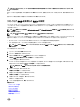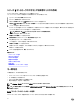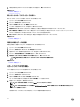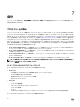Users Guide
注意: 終了 をクリックすると、ユーザー指定の外部設定以外の既存仮想ドライブがすべて削除されます。仮想ドライブ上のデータは
すべて失われます。
前のページに戻って選択を確認、または変更するには、戻る をクリックします。変更を行わずにウィザードを終了するには、キャンセル をクリックしま
す。
表示されている属性を使用した仮想ドライブを作成するには、終了 をクリックします。
ソフトウェア RAID を使用した RAID の設定
S110 コントローラでは、SATA コントローラオプションを RAID モードに変更するようにしてください。これを BIOS 経由で行うには、最新の BIOS バ
ージョンがインストールされている必要があります。異なるシステムに対する BIOS バージョンの詳細については、『Lifecycle Controller リリースノー
ト』を参照してください。
メモ: RAID 構成についての詳細は、delltechcenter.com/lc で『Lifecycle Controller
を使用した RAID の作成方法』ホワイトペーパ
ーを参照してください。
メモ: 古い BIOS がある場合、RAID の設定はオプション ROM 経由のみでしか行えません。
システム上で PERC S110 コントローラが有効化されている場合は、この機能を使用して RAID を設定してください。ソフトウェア RAID オプションが
選択されている場合、
Lifecycle Controller は物理ディスクドライブを非 RAID ディスクまたは RAID 対応ディスクとして表示します。
• 非 RAID ディスク — RAID プロパティのない単体ディスクドライブで、RAID を適用するには初期化が必要です。
• RAID 対応可能ディスク — ディスクドライブは初期化済みで、RAID レベルを適用できます。
メモ: Linux および VMware オペレーティングシステムは、ソフトウェア RAID コントローラ(S110)を使ってインストールすることはで
きません。
RAID を設定するには、次を行います。
1. 左ペインで、ハードウェア設定 をクリックします。
2. 右ペインで、設定ウィザード をクリックします。
3. ストレージ設定ウィザード で RAID 設定 をクリックしてウィザードを起動します。
現在の RAID 構成の表示とコントローラの選択 ページが表示されます。
4. コントローラを選択し、次へ をクリックします。
非 RAID ディスクドライブが選択したコントローラに接続されている場合は、非 RAID の物理ディスクドライブを選択し、次へ をクリックして初
期化します。そうでない場合は、
RAID レベルの選択 ページが表示されます。
メモ: 初期化中、非 RAID ディスクドライブ上のすべてのデータが削除されます。
5. RAID レベルを選択し、次へ をクリックします。
物理ディスクの選択 ページが表示されます。
6. 物理ディスクの特性を選択して、次へ をクリックします。
仮想ディスク属性 ページが表示されます。
7.
仮想ディスクパラメータを選択し、次へ をクリックします。
サマリ ページが表示されます。
8. RAID の設定を適用するには、終了 をクリックします。
関連するリンク
RAID コントローラの選択
検出された外部設定
RAID レベルの選択
物理ディスクの選択
仮想ディスク属性の設定
概要の表示
41